-
charly.
User deleted
In Windows 7 fa il suo debutto una “inedita” barra delle applicazioni: con il rilascio di “Seven”, Microsoft ha deciso di stralciare completamente la vecchia barra di "Avvio rapido" integrando un inedito meccanismo per l'avvio delle applicazioni maggiormente utilizzate. Windows 7 visualizza, in modo predefinito, una serie di icone: quella di Internet Explorer, quella di Windows Explorer (la shell del sistema operativo) e di Windows Media Player. Il contenuto della barra delle applicazioni risulta completamente personalizzabile: è possibile aggiungere qualunque programma trascinandone l'icona nell'area in calce allo schermo.
Windows 7, inoltre, mostra - sempre nella barra delle applicazioni - le icone corrispondenti a ciascun software in esecuzione: spostando il puntatore del mouse su una qualunque icona, il sistema propone una piccola finestra, in primo piano, che elenca le attività in corso per ciascun programma aperto. Nel caso di Internet Explorer, ad esempio, viene mostrata la lista delle schede ("tabs") correntemente visualizzate. Va comunque osservato come nel caso di Mozilla Firefox, ad esempio, venga però ancora visualizzata solo la scheda correntemente selezionata.
Quando è in corso il prelievo di un file con Internet Explorer, l'icona del browser assume via a via un colore verde più intenso, a segnalare lo stato di avanzamento del download.
Cliccando con il tasto destro del mouse su un'icona della barra delle applicazioni, Windows 7 riassume le operazioni effettuate più di frequente, le cartelle più utili o, nel caso di Internet Explorer, la cronologia dei siti web consultati. L'insieme di tali elementi è stato battezzato “jump list”. La “Release Candidate” di Windows 7 sfoggia già tutta una serie di “jump list” predefinite che è stata ulteriormente estesa rispetto a quanto visto nelle versioni beta.
Nel caso di Internet Explorer 8, cliccando sull'icona mostrata nella barra delle applicazioni, si troverà ad esempio un accesso veloce alla funzionalità InPrivate che permette di navigare sul web senza lasciare alcuna traccia, sul personal computer in uso, delle attività condotte in Rete.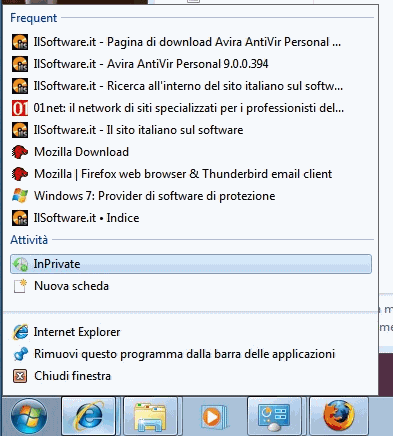
La nuova barra delle applicazioni di Windows 7, in definitiva, appare come un'"amalgama" della precedente barra di Windows XP, dell'organizzazione per gruppi delle finestre aperte e della vecchia barra di "Avvio veloce".
Il cosiddetto “Centro operativo” - che si propone come evoluzione del Centro sicurezza PC introdotto in Windows XP SP2 -, viene mostrato sotto forma di una piccola icona raffigurante una bandiera, accanto all'orologio (per impostazione predefinita in basso a destra): esso raccoglie e visualizza tutte le informazioni importanti sullo stato del sistema e sulle operazioni che è bene compiere per garantirne sicurezza e perfetta funzionalità. E' in quest'area che il sistema operativo rammenta all'utente, ad esempio, la mancanza di un software antivirus/antimalware, l'eventuale disattivazione del firewall, la necessità di applicare aggiornamenti importanti o il suggerimento di impostare il backup automatico dei dati. Cliccando sul link Apri centro operativo è possibile accedere alla finestra di revisione e di modifica delle impostazioni dello stesso.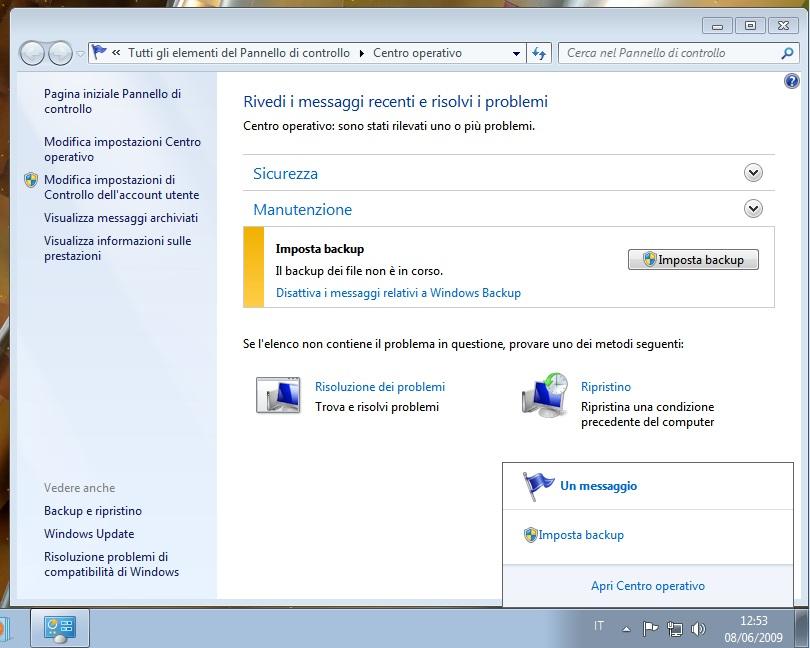
L'icona Mostra desktop che in Windows XP e Vista permette di ridurre simultaneamente ad icona tutte le finestre aperte e di tornare alla visualizzazione del desktop è stata spostata, sotto forma di un piccolo rettangolo, all'estremità di destra della barra delle applicazioni. Non solo. Questa nuova area, denominata "Aero Peek", introduce alcuni aspetti degni di nota: agendo in questa zona, ad esempio, è possibile fare in modo che venga visualizzato il desktop mantenendo i contorni delle varie finestre aperte. Per ciascuna di esse è poi possibile ottenerne un'anteprima del contenuto semplicemente spostando il puntatore del mouse. Per attivare o disattivare questa funzionalità, è sufficiente cliccare con il tasto destro del mouse sull'area posizionata a destra della barra delle applicazioni quindi fare riferimento alla voce Anteprima desktop. Ovviamente, è indispensabile che la configurazione hardware del sistema in uso supporti l'interfaccia Aero..
Una rinnovata barra delle applicazioni su windows7 |



